PAGE_FAULT_IN_NONPAGED_AREA est une erreur qui s'affiche dans un écran bleu de la mort (BSOD). Cette erreur se produit lorsque Windows essaie de trouver un morceau critique de données dans la mémoire du système mais ne le trouve pas... Du coup, il redémarre votre ordinateur pour le protéger contre d'autres dommages.
Les données recherchées résident dans un fichier d'échange (page file) qui peut se trouver soit sur la RAM de votre système, soit dans l'espace du disque dur qui est utilisé par votre système comme RAM (appelé fichier d'échange).
Dans ce tutoriel, vous allez découvrir comment réparer l'erreur de l'écran bleu de la mort page fault in non paged area de A à Z.
1. Recréer le fichier d'échange (page file)
La première solution consiste à recréer le fichier d'échange qui joue le rôle de RAM virtuelle.
Ouvrez Exécuter à l'aide du raccourci clavier Windows+R puis tapez cette commande SystemPropertiesAdvanced.exe, cliquez sur "OK."
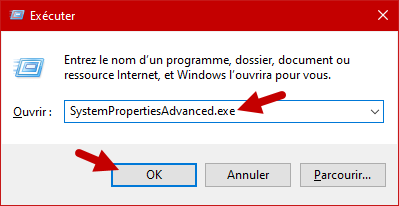
Dans la zone "Performances" dans l'onglet "Paramètres système avancés" cliquez sur le bouton "Paramètres."
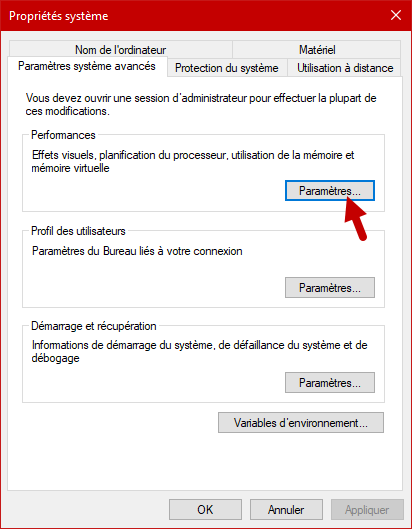
Ouvrez l'onglet "Avancé" puis cliquez sur "Modifier" dans la zone Mémoire virtuelle.
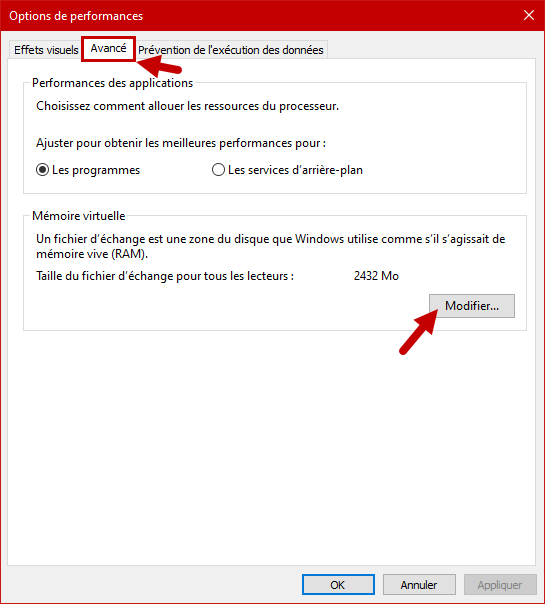
Décochez "Gestion automatique du fichier d'échange pour les lecteurs", sélectionnez "Aucun fichier d'échange" puis cliquez sur "Définir" puis "OK"

Redémarrez votre ordinateur...
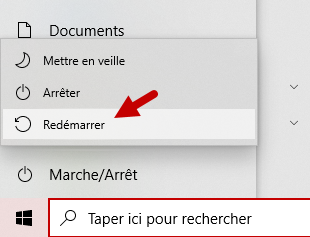
Répétez les même étapes sauf cette fois-ci sélectionnez "Taille gérée par le système" puis cliquez sur "Définir" > "OK"
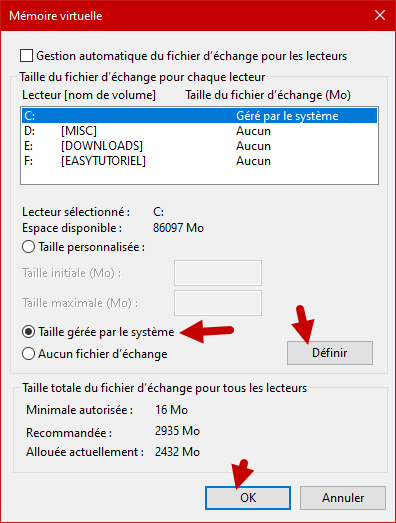
2. Exécuter Chkdsk
Chkdsk est un utilitaire qui sert à vérifier la cohérence du système de fichiers et les disques durs du système.
Pour commencer, ouvrez l'invite de commandes en tant qu'administrateur via le menu Windows+S.
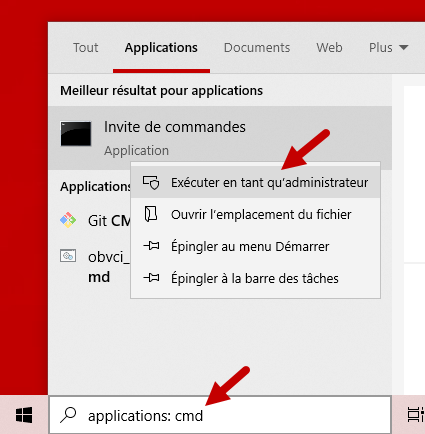
Mettez la commande suivante puis confirmez en tapant Entrée et la touche O :
chkdsk /f /r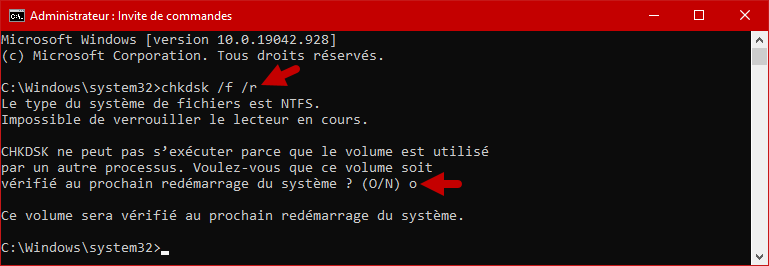
Vous devez redémarrer l'ordinateur pour effectuer la vérification et réparer votre système de fichiers.
3. Mettre à jour Windows 10
Ouvrez les Paramètres Windows et assurez-vous d'avoir toutes les mises à jour installées.
Vous pouvez ouvrir la page des mises à jour soit en allant dans "Mise à jour et sécurité" de l'application Paramètres Windows ( Windows+I), soit en exécutant la commande ms-settings:windowsupdate.
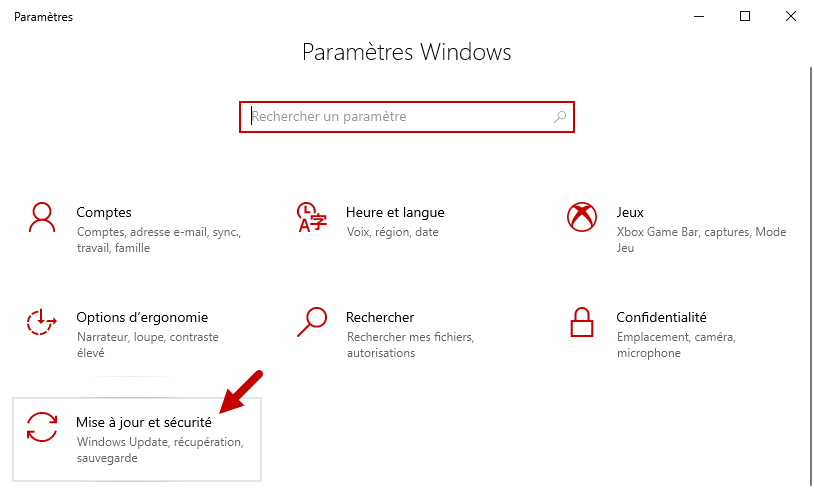
Cliquez sur "Rechercher des mises à jour."
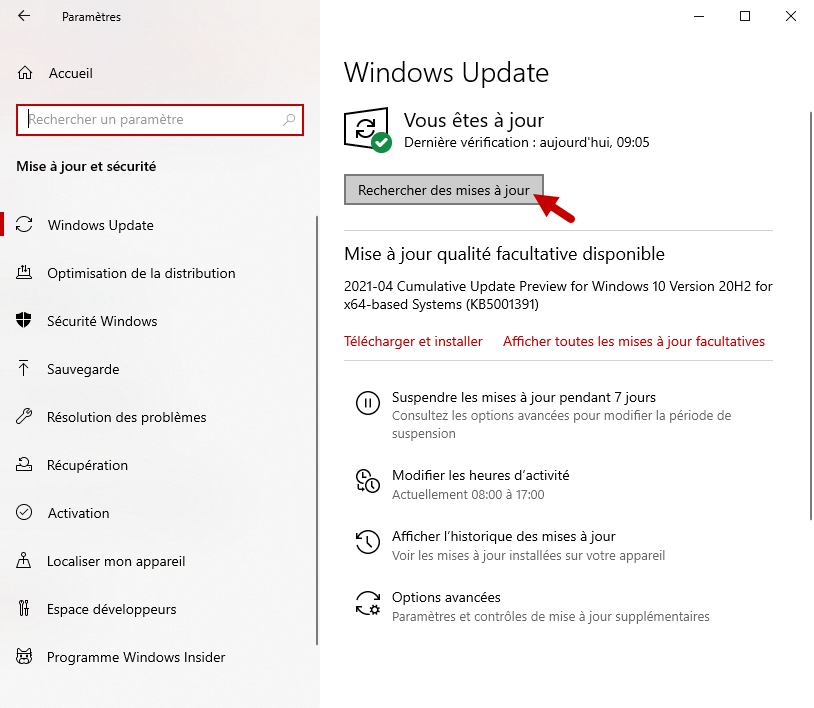
4. Effectuer un sfc /scannow
Ouvrez l'invite de commandes en tant qu'administrateur...
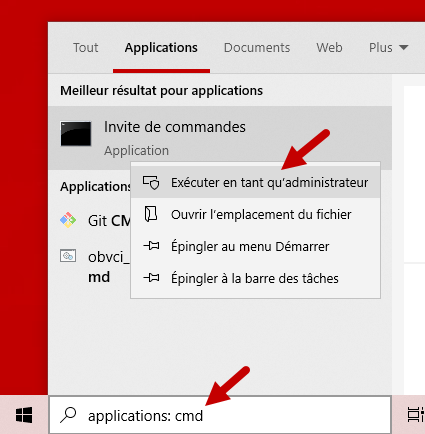
Exécutez la commande suivante :
sfc /scannow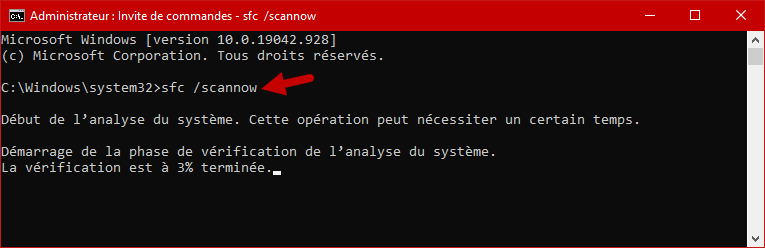
5. Diagnostic de mémoire Windows
La RAM est un élément essentiel dans la pagination, une RAM défectueuse peut engendrer l'erreur PAGE_FAULT_IN_NONPAGED_AREA.
Ouvrez l'outil de "Diagnostic de mémoire Windows" via le menu Windows+S.
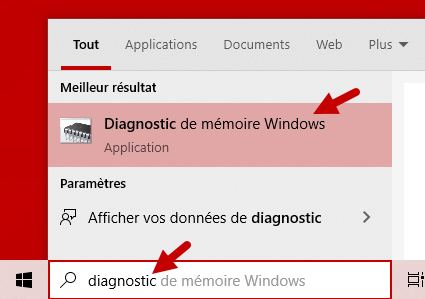
Cliquez sur "Redémarrer maintenant et rechercher les problèmes éventuels" pour redémarrer votre PC et effectuer l'analyse de la RAM.
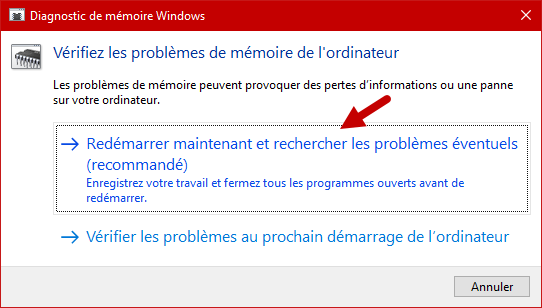
6. Restaurer le système
Si toutes ces solutions n'ont pas marché, il reste toujours la solution à tous les problèmes qui est la restauration du système.
Pour effectuer une restauration rapidement ouvrez Exécuter puis lancez la commande suivante SystemPropertiesAdvanced.exe.
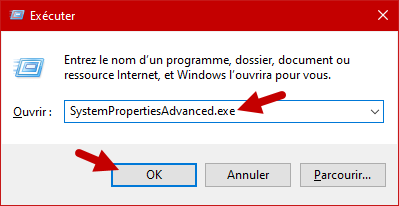
Ouvrez l'onglet "Protection du système"
Cliquez sur "Restauration du système..."
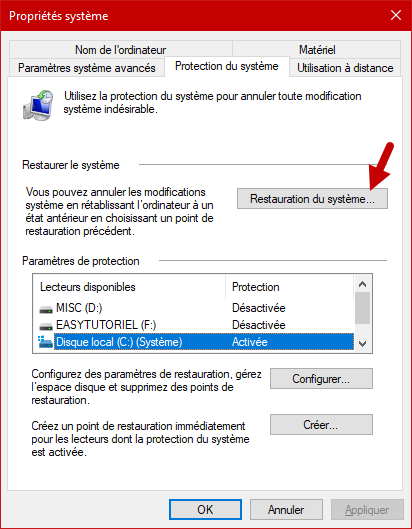
Cliquez sur "Suivant >"
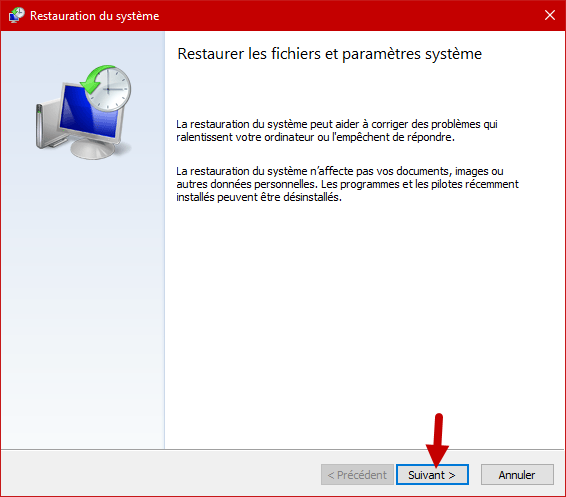
Sélectionnez le point de restauration puis cliquez sur "Suivant >" > "Terminer" > "Oui"
Attendez jusqu'à la fin de la restauration...
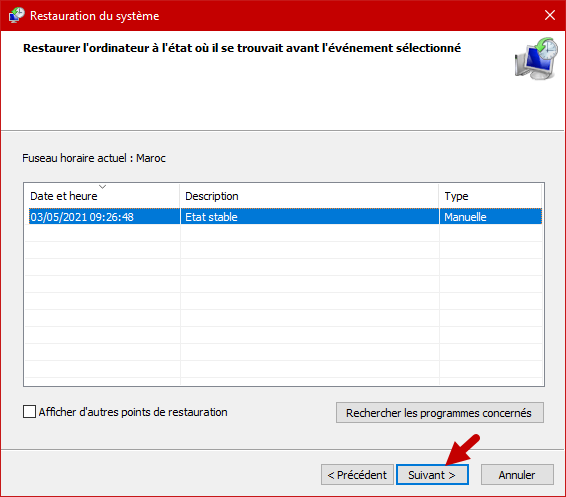
Félicitations ! Vous avez résolu l'erreur PAGE_FAULT_IN_NONPAGED_AREA sur Windows 10 !
Si vous avez des questions n'hésitez pas à laisser un commentaire, je vais essayer de vous aider 😉




Bonjour,
Je rencontre ce problème. J ai fait toute la démarche, réinitialiser le système 2 fois, sans solution. Et il possible que ça soit soit la RAM qui est défectueuse ?
Cordialement
bonsoir monsieur
j'ai 70 ans je ne sais pas naviguer dans tout ça je trouverai un professionnel comme vous pour m'aider
mes remerciements
Bonjour, j'ai suivi votre tuto mais cela n'a pas marché. J'ai même effectué une restauration, mais l'écran bleu est quand même revenu après ça. Avez-vous une solution s'il vous plaît ? Merci
Bonjour Soufiane, serait-il possible de vous contacter pour un problème avec ce fameux blue screen, si cela ne vous dérange pas bien entendu. Merci Nicolas
Bonjour Daniel,
Merci pour le commentaire, je suis très content que ce tuto t'a aidé à résoudre le problème 😇
Bien amicalement,
Soufiane
Bonjour,
mon problème résolu par la solution 1 provenait du fait qu'une zone de mémoire tampon était créée également sur un des disques annexes. Ne l'ayant pas remarqué, je désespérais de trouver une solution, puis en recommençant la procédure j'ai opté pour définir aucun fichier d'échange sur ce drive... Maintenant tout est Ok !! Remerciements